So erhalten Sie den Mac-Mauszeiger (Cursor) in Windows 10
Aktualisiert Marsch 2023: Erhalten Sie keine Fehlermeldungen mehr und verlangsamen Sie Ihr System mit unserem Optimierungstool. Holen Sie es sich jetzt unter - > diesem Link
- Downloaden und installieren Sie das Reparaturtool hier.
- Lassen Sie Ihren Computer scannen.
- Das Tool wird dann deinen Computer reparieren.
Ist Ihnen der Standard-Mauszeiger oder -zeiger in Windows 10 langweilig? Gefällt dir der in macOS angebotene Zeiger? In diesem Handbuch erfahren Sie, wie Sie den macOS-Zeiger unter Windows 10 herunterladen und installieren.
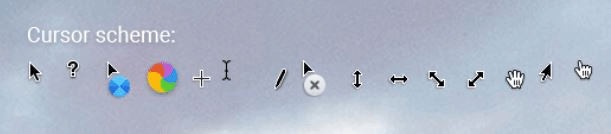
Wie seine Vorgänger wird auch Windows 10 mit einer Reihe von Mauspunkten ausgeliefert. Während am Standard-Schwarzweißcursor nichts auszusetzen ist, wurde für den Cursor seit Jahren kein größeres Update mehr durchgeführt. Aus diesem Grund langweilen sich viele Benutzer mit dem Standardcursor und möchten den Standardcursor durch einen coolen Cursor ersetzen.
Wie bereits erwähnt, wird Windows 10 mit einer Reihe von Cursorn geliefert und ermöglicht es Ihnen, die Standardgröße und -farbe des Mauszeigers zu ändern. Die meisten in Windows 10 verfügbaren Cursor sehen jedoch mehr oder weniger gleich aus.
Wichtige Hinweise:
Mit diesem Tool können Sie PC-Problemen vorbeugen und sich beispielsweise vor Dateiverlust und Malware schützen. Außerdem ist es eine großartige Möglichkeit, Ihren Computer für maximale Leistung zu optimieren. Das Programm behebt häufige Fehler, die auf Windows-Systemen auftreten können, mit Leichtigkeit - Sie brauchen keine stundenlange Fehlersuche, wenn Sie die perfekte Lösung zur Hand haben:
- Schritt 1: Laden Sie das PC Repair & Optimizer Tool herunter (Windows 11, 10, 8, 7, XP, Vista - Microsoft Gold-zertifiziert).
- Schritt 2: Klicken Sie auf "Scan starten", um Probleme in der Windows-Registrierung zu finden, die zu PC-Problemen führen könnten.
- Schritt 3: Klicken Sie auf "Alles reparieren", um alle Probleme zu beheben.
Installieren Sie den Mac-Cursor in Windows 10
Wenn Ihnen der Standardcursor wirklich langweilig ist, sollten Sie den macOS-Cursor in Windows 10 installieren.
Befolgen Sie die nachstehenden Anweisungen, um den Mac-Cursor unter Windows 10 herunterzuladen und zu installieren.
Schritt 1: Besuchen Sie diese Seite der Deviantart-Seite und laden Sie das MacOS-Maus-Cursor-Paket für Windows 10 herunter. Der Download-Link befindet sich auf der rechten Seite.
Schritt 2: Extrahieren Sie die Zip-Datei nach dem Herunterladen in einen neuen Ordner auf dem Desktop oder an einem anderen Ort. Klicken Sie zum Extrahieren mit der rechten Maustaste auf die Zip-Datei, klicken Sie auf Alle extrahieren, wählen Sie einen Speicherort zum Speichern von Extraktdateien aus und klicken Sie dann auf die Schaltfläche Extrahieren.
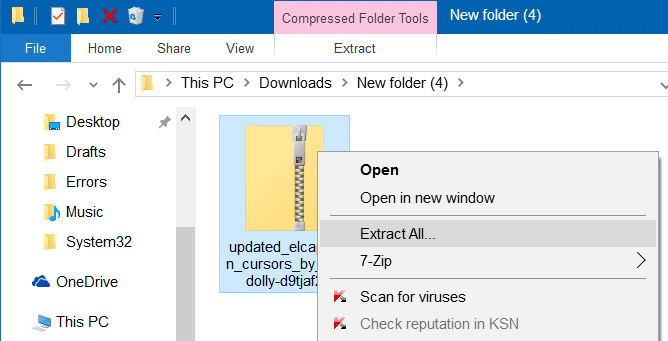
Schritt 3: Suchen Sie die Datei mit dem Namen Install.inf , klicken Sie mit der rechten Maustaste darauf und klicken Sie dann auf die Option Installieren , um die Datei zu installieren Mac-Cursor in Windows 10.

Schritt 4: Nachdem Sie die Mac-Cursor installiert haben, müssen Sie den neu installierten Cursor auswählen. Geben Sie dazu Main.cpl in das Startmenü oder das Befehlsfeld Ausführen ein und drücken Sie die Eingabetaste, um das Dialogfeld Mauseigenschaften zu öffnen.
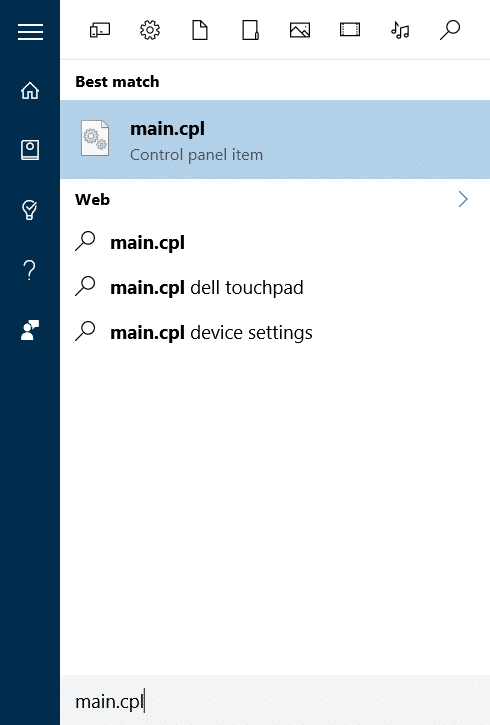
Schritt 5: Wechseln Sie zur Registerkarte Zeiger , wählen Sie den neuen EI Capitan aus dem Dropdown-Menü aus und klicken Sie dann auf Übernehmen Sie die Schaltfläche .
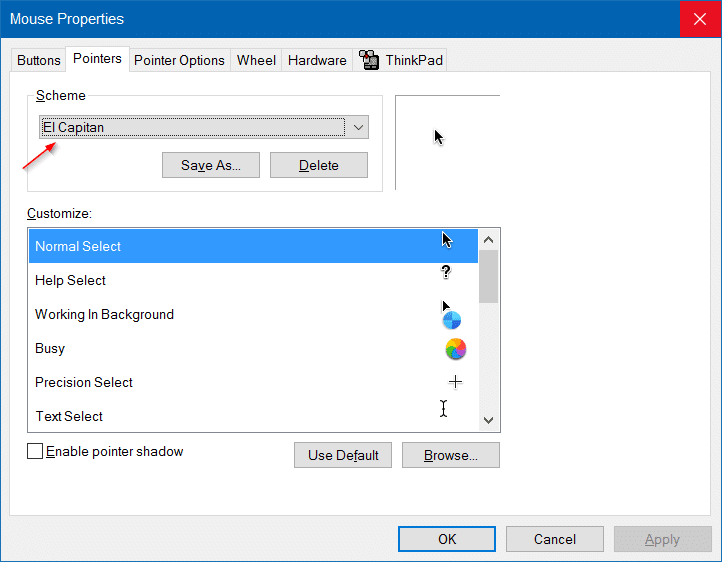
Der Cursor im Mac-Stil sollte jetzt angezeigt werden. Viel Glück!
Der oben erwähnte Mauszeiger ist mit allen Builds von Windows 10 kompatibel, sowohl 32-Bit als auch 64-Bit.

